怎样创建平顶五棱锥
1、打开亿图图示软件,进入其主界面中;
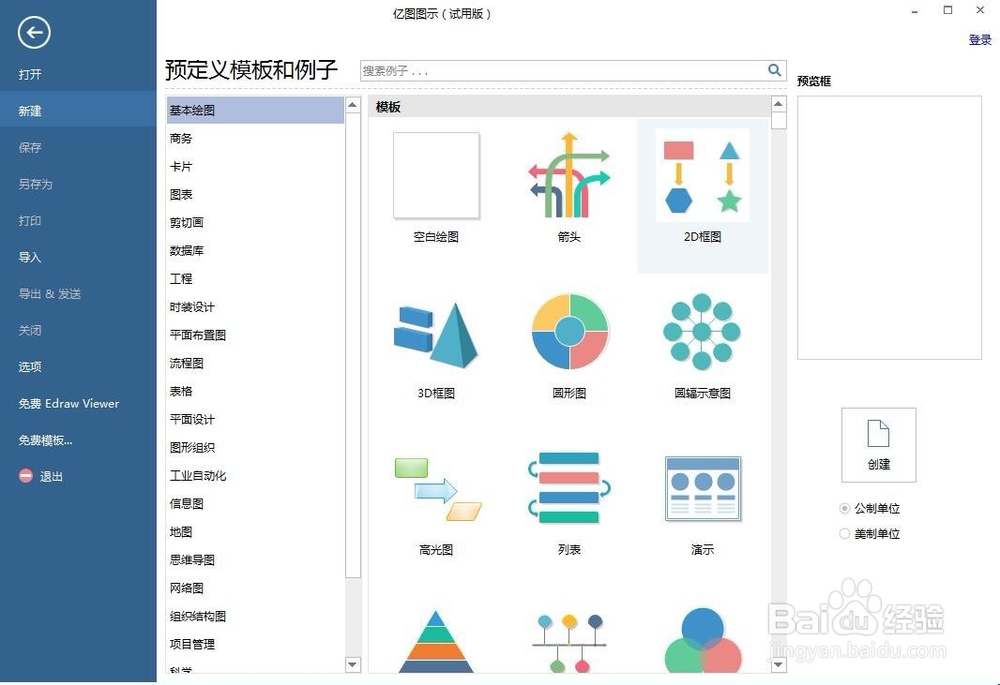
2、点击基本绘图,找到双击3D框图;
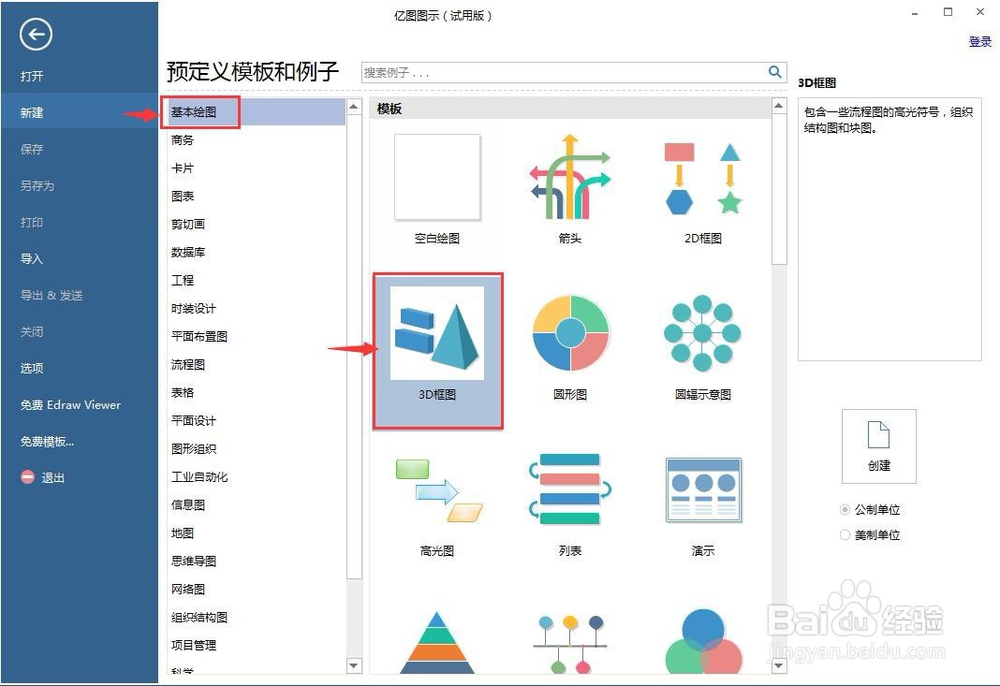
3、进入到3D框图的符号库中;

4、找到并选中平顶五棱锥;

5、在平顶五棱锥上双击鼠标左键,将其添加到中间的编辑区中;
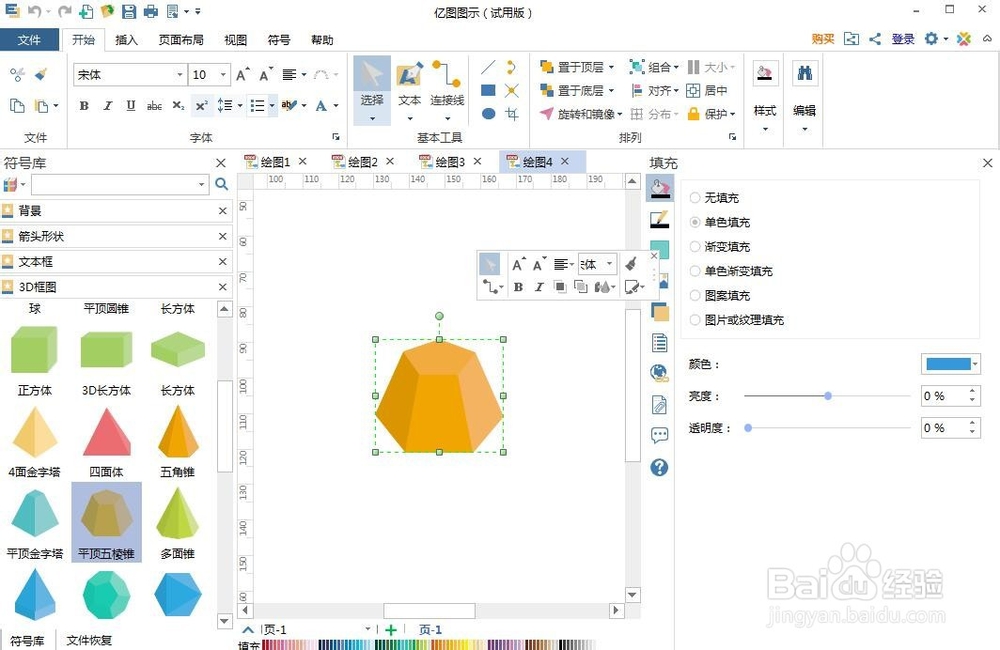
6、用鼠标拖动右下角的小矩形,调整好平顶五棱锥的大小;

7、点击单色填充,选中一种颜色,如蓝色,给平顶五棱锥填充好颜色;
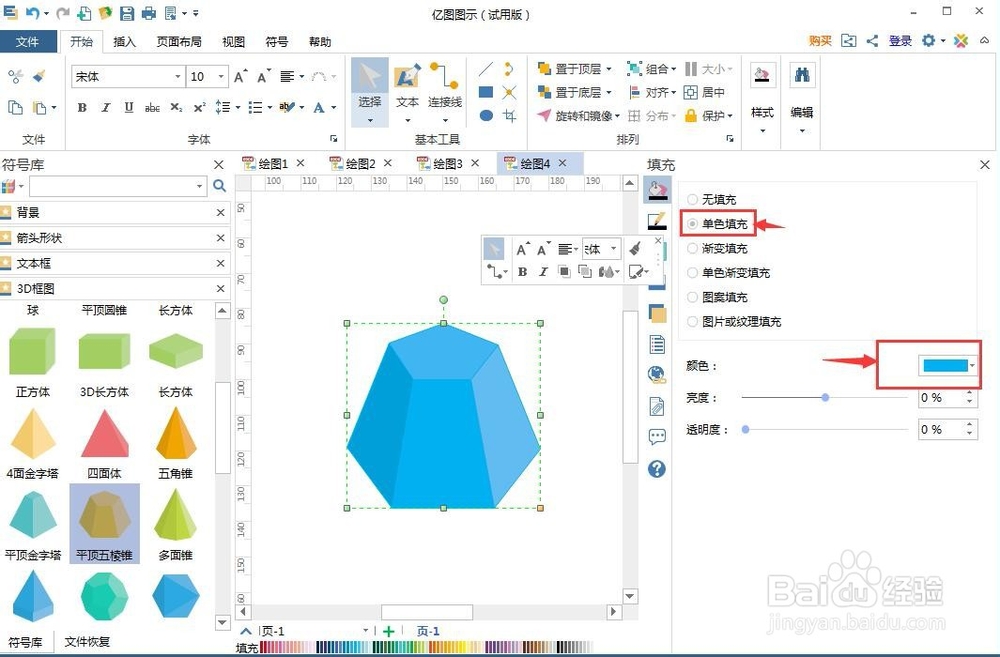
8、用这样的方法,我们就创建好了一个平顶五棱锥。

1、打开亿图图示软件,进入其主界面中;
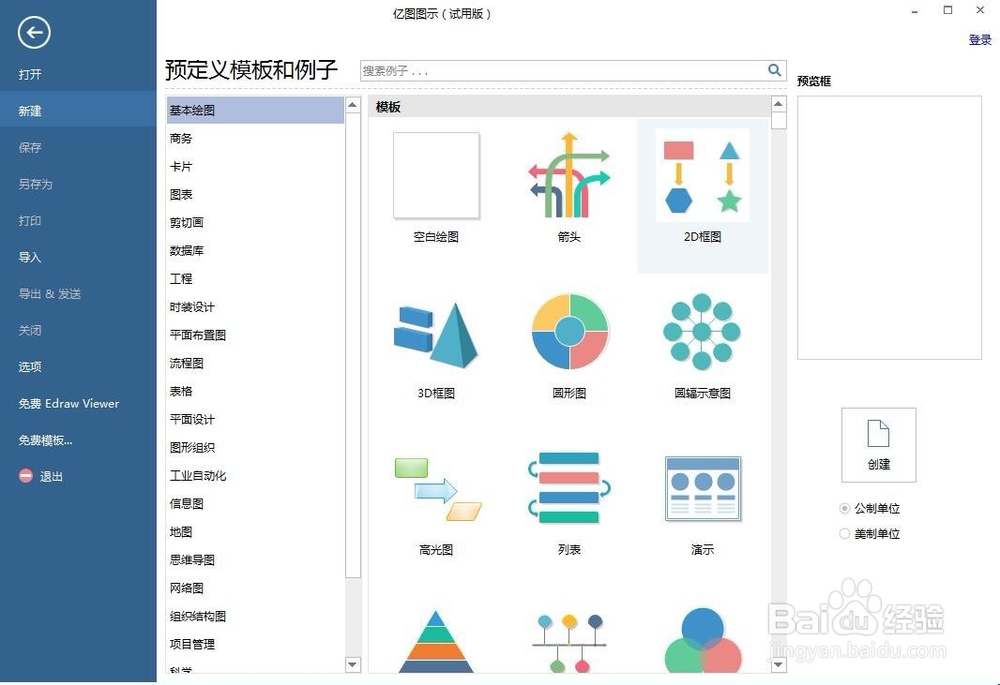
2、点击基本绘图,找到双击3D框图;
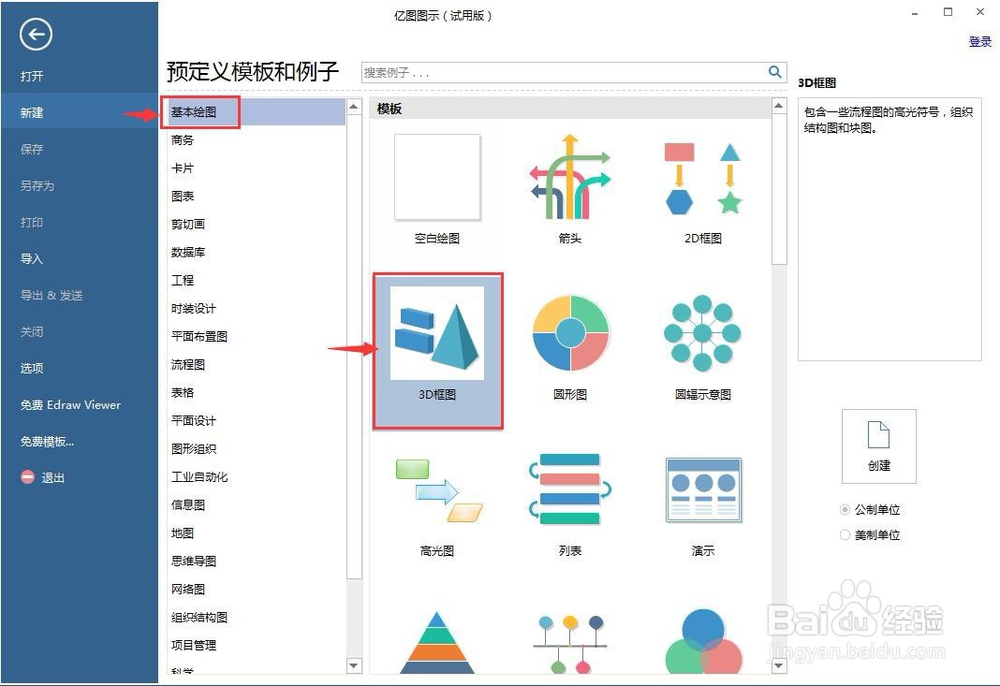
3、进入到3D框图的符号库中;

4、找到并选中平顶五棱锥;

5、在平顶五棱锥上双击鼠标左键,将其添加到中间的编辑区中;
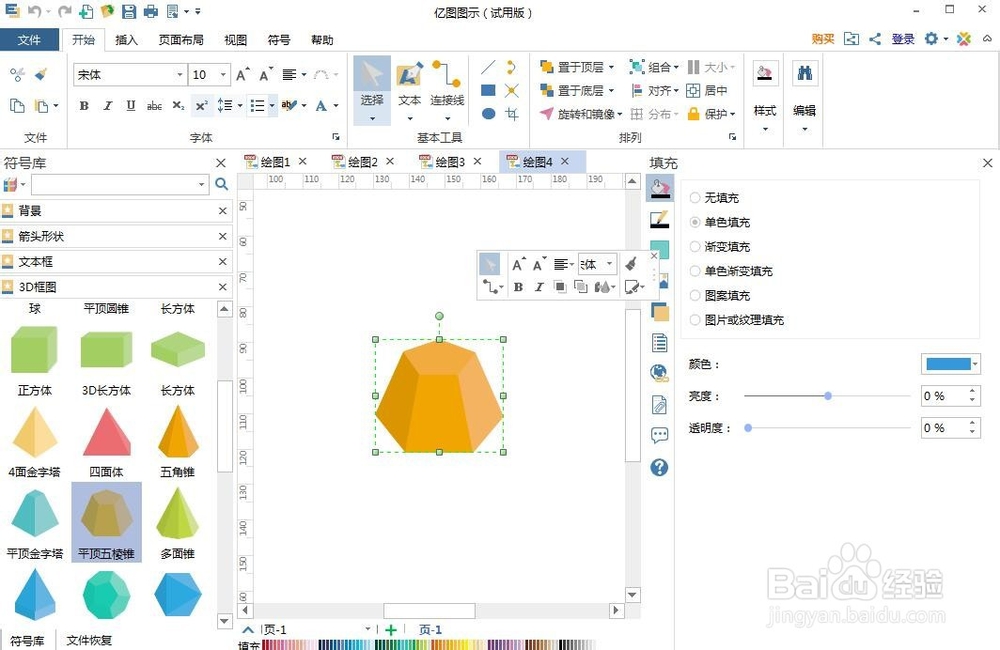
6、用鼠标拖动右下角的小矩形,调整好平顶五棱锥的大小;

7、点击单色填充,选中一种颜色,如蓝色,给平顶五棱锥填充好颜色;
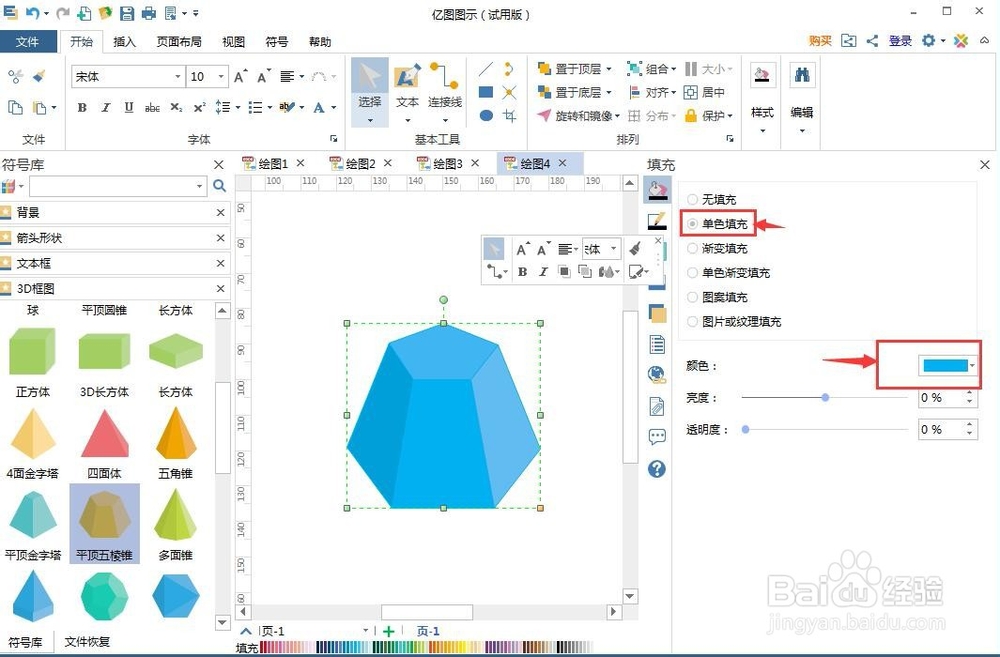
8、用这样的方法,我们就创建好了一个平顶五棱锥。
